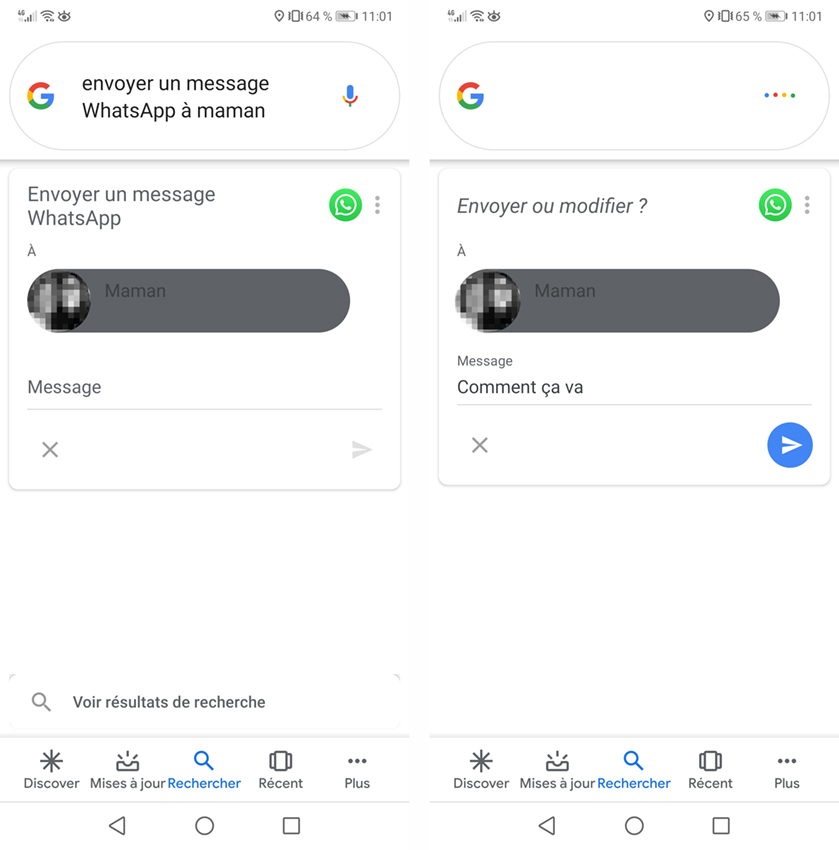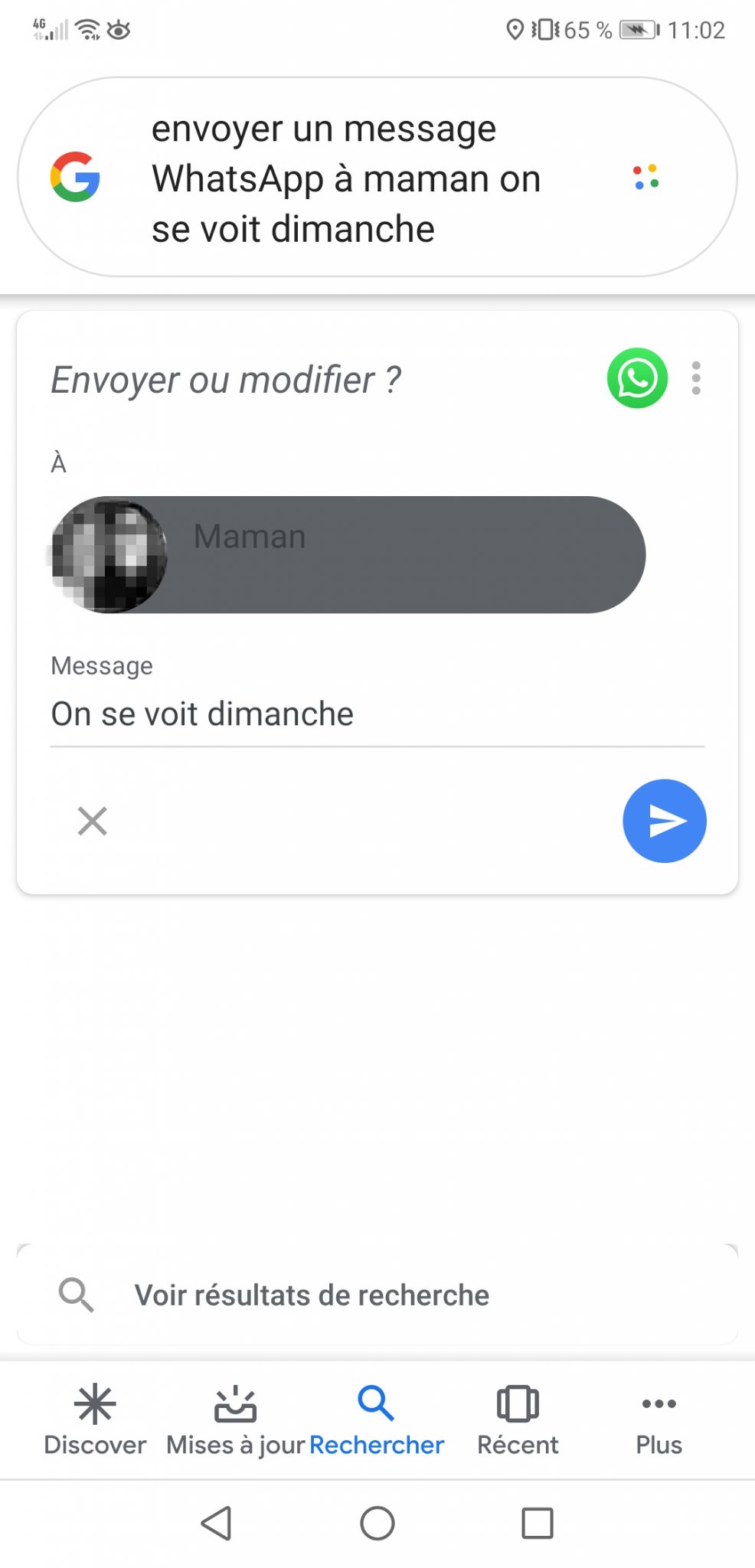Comment envoyer des messages WhatsApp sans toucher votre téléphone Android ?
Le formidable développement de Google Assistant au cours des dernières années permet aux utilisateurs de profiter de nombreuses fonctions pratiques au quotidien. L’assistant virtuel de Google sert autant à reconnaître les chansons que pour établir des rappels, en passant par l’envoi de messages WhatsApp, tout cela sans avoir besoin de toucher l’écran de votre Android.
Le tutoriel d’aujourd’hui est de pouvoir envoyer des messages WhatsApp via Google Assistant, ce qui est très utile lorsque vous ne pouvez pas avoir le téléphone entre vos mains. Avec seulement quelques commandes vocales, l’Assistant est à votre disposition pour devenir l’outil idéal pour envoyer des messages à qui vous voulez.
Comment envoyer des messages WhatsApp avec Google Assistant
En attendant que Google Assistant ajoute la possibilité d’envoyer des notes vocales de WhatsApp dans sa version française, vous ne pouvez utiliser que l’assistant virtuel pour communiquer avec d’autres contacts par le biais de messages texte. Pour mener à bien ce processus, la première étape consiste à ouvrir Google Assistant, soit en indiquant « OK, Google », soit avec l’application Google.
Il convient de noter qu’il existe 2 commandes vocales différentes pour utiliser cette fonction.
– La première consiste à dire à l’assistant : Envoyer un message de WhatsApp à *nom du contact*. Après cela, Google Assistant vous demandera quel message vous souhaitez envoyer et vous laissera un peu de temps pour le transmettre.
À la réception du message, l’assistant voudra confirmer que le message qu’il va envoyer est identique à ce que vous avez dit avec un message « Voulez-vous l’envoyer ou le modifier ? ». Si vous optez pour la première option, dites « Envoyer » ; Si vous préférez la seconde option, dites « Modifier » pour transmettre le message correct et l’envoyer ensuite.
Une fois le processus terminé, l’Assistant Google vous confirmera que vous avez envoyé le message sans problèmes, à qui il l’a envoyé et quels mots il contient. De plus, il vous offrira la possibilité d’ouvrir WhatsApp, d’appeler ce contact ou d’envoyer des commentaires pour signaler un problème ou recommander des fonctions.
– D’autre part, vous pouvez envoyer des messages WhatsApp avec Google Assistant à l’aide d’un processus plus simple. Ouvrez l’assistant virtuel et dites « Envoyer un message WhatsApp à*nom du contact* » suivi du texte que vous souhaitez envoyer.
Lorsqu’il recevra le message directement avec cette première commande vocale, l’Assistant n’aura plus qu’à faire confiance à votre envoi avec « Envoyer » ou à le modifier en disant « Modifier » pour pouvoir l’envoyer correctement peu de temps après. Comme dans le cas précédent, l’assistant confirmera que vous avez envoyé le message, avec le nom du destinataire et le texte qu’il contient.
Si vous utilisez Google Assistant en anglais, rappelez-vous que vous pouvez également utiliser des surnoms si vous lui avez indiqué les contacts de votre famille. Dans ce cas, il suffira de prononcer le surnom, et non le nom complet du contact, auquel vous souhaitez envoyer un message WhatsApp. Il est également possible que vous ayez plusieurs contacts du même nom. L’Assistant vous demandera alors à qui vous souhaitez envoyer le message.

Google Assistant
Google Assistant facilite l’accès à l’assistant virtuel sur votre Android. Permet d’accéder à différentes fonctions du smartphone par commande vocale : faire des appels, envoyer des messages texte, prendre des selfies, consultez le calendrier, lancer le navigateur, etc.